Mnoho uživatelů hlásilo, že došlo k chybě „Nepodařilo se vytvořit zařízení DirectX“ když se pokusí spustit jakoukoli hru (jako Warframe) nebo otevřít Windows Media Center. Výskyt tohoto problému je specifický pro verze starší než Windows 8. DirectX se skládá z řady rozhraní API, která jsou vyžadována pro zpracování multimediálních a herních procesů na platformě Microsoft Windows. Umožňuje správný chod video nebo herních aplikací tím, že jim přiděluje RAM a CPU zdroje.
Máte potíže s chybou při vytváření zařízení DirectX při pokusu o hraní her na počítači se systémem Windows? Poté pokračujte a vyzkoušejte řešení uvedená v tomto článku k vyřešení tohoto problému v počítači.
Než budete pokračovat s řešeními, zkuste restartovat počítač, aby mohl nainstalovat všechny čekající aktualizace, které byly staženy, a zkontrolujte, zda problém vyřeší.
Oprava 1 – Stažení a instalace webového instalačního programu pro koncové uživatele rozhraní DirectX
Jednou z nejlepších metod je stažení a spuštění webového instalačního programu pro koncového uživatele rozhraní DirectX na vašem počítači, abyste zjistili, zda pomáhá opravit chybu s DirectX.
REKLAMA
1. Klikněte na toto odkaz jít do Oficiální stránka ke stažení webového instalačního programu pro koncové uživatele rozhraní DirectX na webu společnosti Microsoft.
Na této stránce vyberte Jazyk pomocí rozevíracího seznamu.
Poté klikněte na Stažení knoflík.
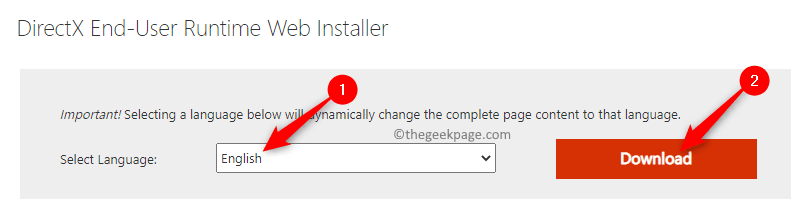
2. Po dokončení stahování spusťte tento stažený instalační soubor a spusťte instalaci webového instalačního programu pro koncového uživatele rozhraní DirectX.
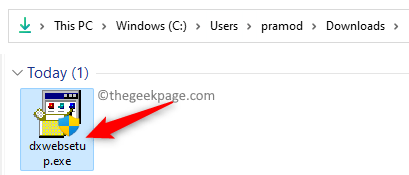
Klikněte na Ano na výzvu Kontrola uživatelského účtu.
V instalačním okně, které se otevře, vyberte možnost přijímám dohodu a klikněte na Další.
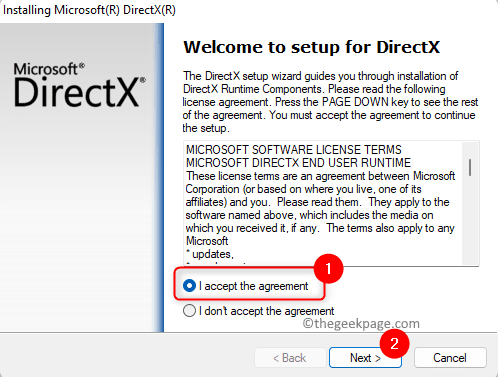
Poté postupujte podle pokynů na obrazovce a dokončete proces instalace.
3. Jakmile máte na počítači nainstalováno rozhraní DirectX, proveďte a restart systému.
Po spuštění systému otevřete hru/aplikaci, která tento problém vyvolává, a zkontrolujte, zda je chyba opravena.
Oprava 2 – Vrácení ovladače systémové grafické karty
Když provedete vrácení systémových ovladačů v systému Windows, ovladač spojený s hardwarem se odinstaluje a automaticky se znovu nainstaluje předchozí verze ovladače.
1. Klepněte na Okna stiskněte na klávesnici a zadejte správce zařízení ve vyhledávacím poli systému Windows.
Klikněte na Správce zařízení ve výsledku vyhledávání níže.

2. V Správce zařízení, rozšířit Adaptéry displeje kliknutím na malou šipku vedle.
Najděte svou grafickou kartu v seznamu grafických adaptérů.
Otevři Vlastnosti okno grafické karty tak, že na něj dvakrát kliknete.
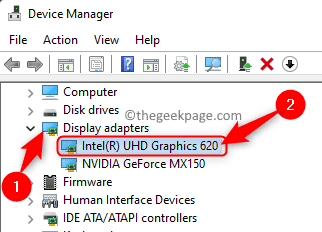
3. Přejít na Řidič na kartě Grafická karta Vlastnosti okno.
Klikněte na Vrátit zpět ovladač knoflík.
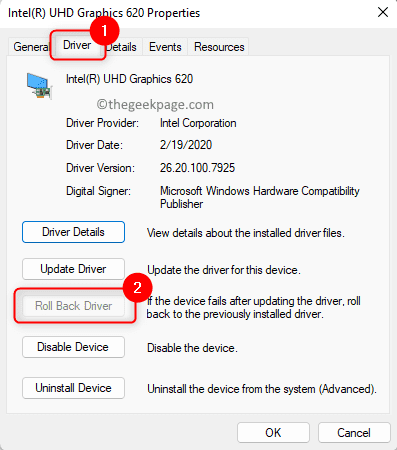
Poznámka: Pokud je toto tlačítko zašedlé a nelze na něj kliknout, musíte tuto opravu přeskočit, protože předchozí verzi ovladače nelze nainstalovat.
4. Postupujte podle pokynů a dokončete proces vrácení grafické karty.
5. Restartujte počítače a zkontrolujte, zda je chyba vyřešena otevřením problematické hry/aplikace, která tuto chybu způsobila.
A je to!
Děkuji za přečtení.
Shledal jste tento článek dostatečně informativní při řešení chyby? Vytvoření zařízení DirectX se nezdařilo na vašem počítači se systémem Windows? Dejte nám prosím vědět své myšlenky a názory na toto téma v sekci komentářů níže.
Krok 1 - Stáhněte si Restoro PC Repair Tool odtud
Krok 2 - Kliknutím na Spustit skenování automaticky vyhledáte a opravíte jakýkoli problém s počítačem.
